Cool Edit Pro如何设置定时记录模式
时间:2022-02-09 10:26:30 作者:无名 浏览量:51
近日有一些小伙伴咨询小编Cool Edit Pro如何设置定时记录模式?下面就为大家带来了Cool Edit Pro设置定时记录模式的方法,有需要的小伙伴可以来了解了解哦。
第一步:打开cool edit pro软件,进入软件的主界面(如图所示);

第二步:按ctrl+o,选中需要处理的音乐,按打开(如图所示);
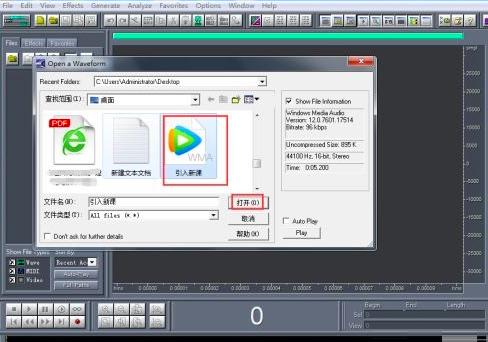
第三步:将音乐导入到cool edit pro中(如图所示);

第四步:点击选项菜单(如图所示);

第五步:选择定时记录模式(如图所示);
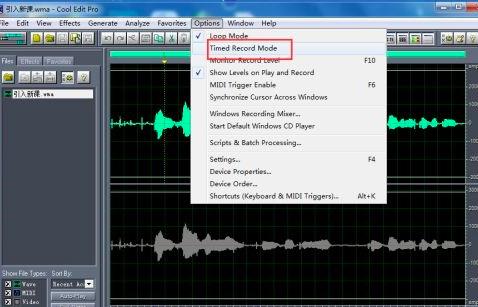
第六步:记录模式前面出现对勾,我们就成功设置好了定时记录模式
以上就是小编给大家带来的Cool Edit Pro如何设置定时记录模式的全部内容,希望能够帮助到大家哦。
Cool Edit Pro 2.1
- 软件性质:国产软件
- 授权方式:免费版
- 软件语言:简体中文
- 软件大小:41824 KB
- 下载次数:40 次
- 更新时间:2022/2/4 13:01:08
- 运行平台:WinXP,Win7,...
- 软件描述:Cool edit pro是由美国Adobe Sy... [立即下载]
相关资讯
相关软件
电脑软件教程排行
- 破解qq功能和安装教程
- 怎么将网易云音乐缓存转换为MP3文件?
- 比特精灵下载BT种子BT电影教程
- 微软VC运行库合集下载安装教程
- 土豆聊天软件Potato Chat中文设置教程
- 怎么注册Potato Chat?土豆聊天注册账号教程...
- 苏宁豆芽特色介绍及功能板块
- 浮云音频降噪软件对MP3降噪处理教程
- 英雄联盟官方助手登陆失败问题解决方法
- 蜜蜂剪辑添加视频特效教程
最新电脑软件教程
- 钉钉电脑版切换账号的方法
- WPS与EndNote关联的方法
- V5程序多开器怎么多开电脑微信
- Microsoft Visio怎么绘制工作证
- Excel怎么设置微软雅黑字体
- Cool Edit Pro如何设置定时记录模式
- 怎样解决苹果录屏大师(AirPlayer)闪退
- 酷狗音乐设置苹果手机铃声
- TransMac的使用方法
- 知云文献翻译如何把pdf分页保存
软件教程分类
更多常用电脑软件
更多同类软件专题











